WiFi 영역 확장으로 음영 지역 없애기
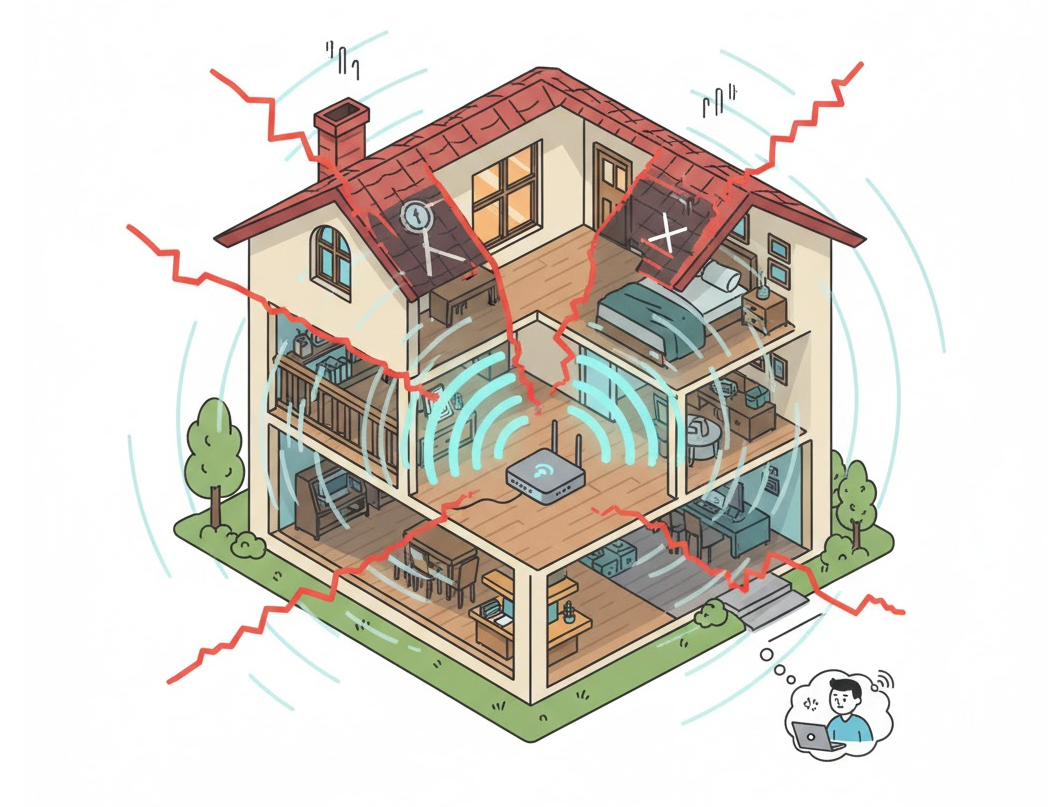
인터넷이 안 돼!
거실에서 사용하던 노트북과 프린터를 현관 쪽 작은 방으로 옮겼습니다. 거실에 장비가 많으니 어수선해서 작은 방으로 옮긴 건데 문제가 생겼습니다.
무선 공유기가 집의 한 쪽에 치우치게 설치되어 있어서 그 방에는 와이파이 신호가 잘 닿지 않아 인터넷 사용이 어려웠는데요. 해결책을 찾아야 합니다.
작은 방까지 인터넷이 잘 되도록 와이파이 영역을 확장해 보기로 했습니다.
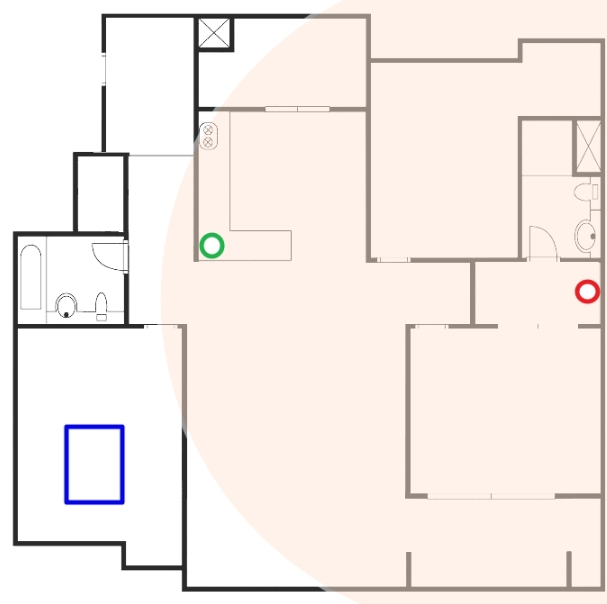
현재 집의 구조입니다. 여기서 우측의 빨간 동그라미가 무선 공유기가 위치한 곳입니다. 통신사에서 제공한 무선 공유기는 거실의 TV 뒤에 있어서 비교적 집의 중앙에 위치하지만 성능이 좋지 않아 ipTIME 제품으로 별도로 무선망을 구성해서 쓰고 있습니다.
그런데 그림처럼 그 위치가 한 쪽에 치우쳐 있어서 왼쪽 하단의 작은 방에는 신호가 잘 닿지 않습니다. 이 문제의 해결을 위해 녹색 동그라미 위치에 확장용 공유기를 두어 wifi 신호를 전달할 계획입니다.
ipTIME Eash Mesh로 와이파이 확장하기
처음에는 ipTIME Extender를 구매해서 간편하게 확장해 보려고 했는데 남는 공유기로 Eash Mesh 기술을 써도 확장이 된 다고 하여 시도해 봤습니다.
몇 년이 지나도 펌웨어 업그레이드를 해 주는 사후 지원이 좋은 ipTIME 답게 기존에 사용하던 공유기도 펌웨어를 최신으로 업그레이드하면 이지 메시를 구성할 수 있다고 합니다.
현재 사용하고 있는 ipTIME A2004NS-MU 모델과 놀고 있는 N604을 이용해서 확장을 해 보기로 했습니다. A2004NS의 펌웨어를 최신으로 업그레이드하고 준비를 했습니다.

이지메시는 두 개 이상의 ipTIME 공유기를 이용해서 하나의 영역을 확장해서 하나의 S무선망처럼 사용할 수 있게 해주는 기술인데요. 이지 메시는 메인 공유기인 컨트롤러와 확장용 공유기인 에이전트들로 구성이 됩니다.
하지만 불행히도 A2004NS-MU는 이지 메시의 컨트롤러가 될 수 없는 기기였습니다. 6만원대의 중급형 장비라서 컨트롤러로 사용이 가능할 것으로 기대했지만 이 제품은 에이전트로만 활용할 수 있었습니다.
그래서 이지메시 컨트롤러가 될 수 있는 기기를 새로 구매했습니다.
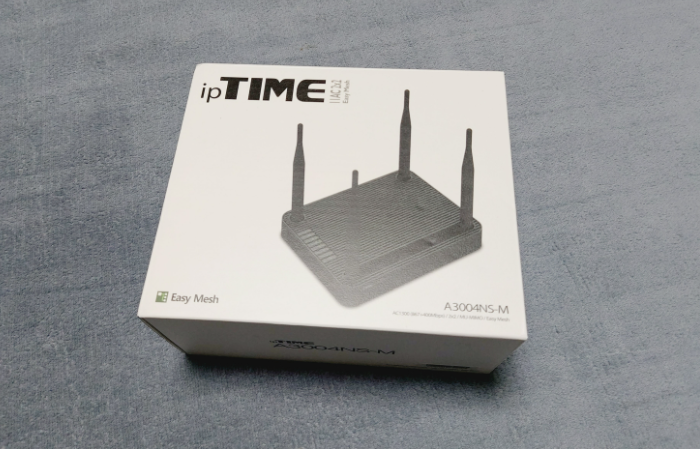

ipTIME A3004NS-M이라는 장비입니다. 가격은 6만 5천 원 정도입니다. 결국 확장기(Extender)를 구매해서 확장하는 것보다 많은 비용을 쓰게 되었습니다.
이 A3004NS-M을 A2004가 있던 곳에 설치해 주고 이전에 사용하던 공유기 설정을 그대로 적용해 주었습니다.
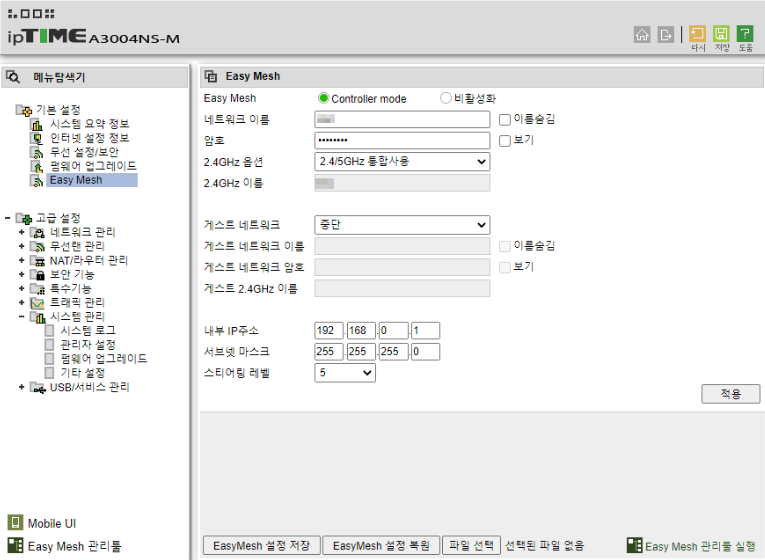
그 다음 설정 화면에서 Eash Mesh 항목을 찾아 Contoller mode로 선택만 해 주면 이지 메시의 컨트롤러 설정은 끝이 납니다.
이제 기존 공유기를 에이전트로 이지 메시에 추가해 줍니다.
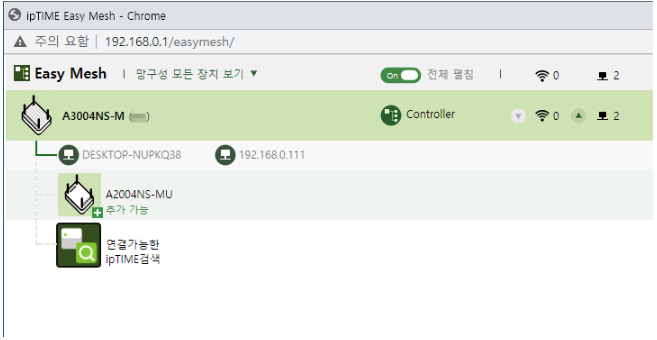
기존에 사용하던 A2004NS-MU를 초기화하고 A3004NS-M의 설정 화면에서 Eash Mesh 관리 툴을 실행하면 이렇게 연결 가능한 기기를 찾아서 보여줍니다.
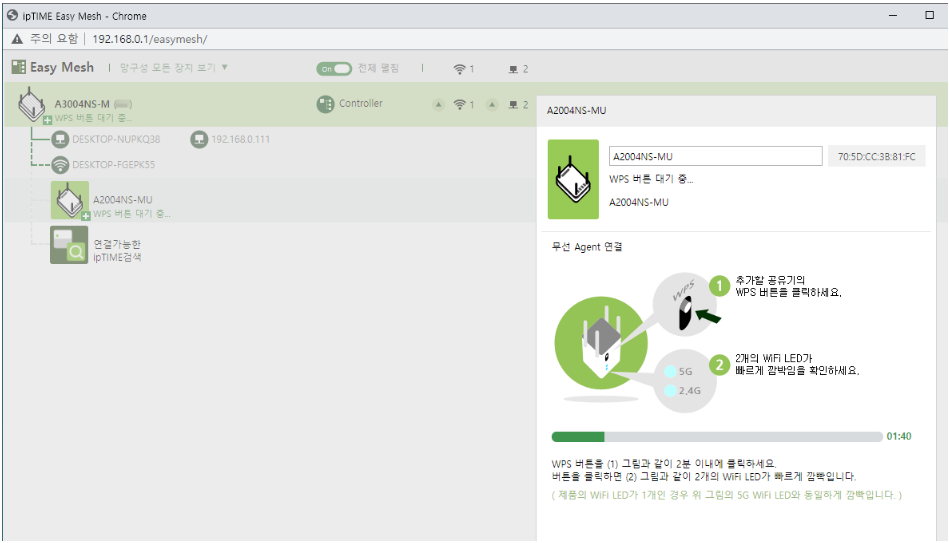
추가 버튼을 누르고 관리 툴의 설명을 보면서 따라 하면 에이전트 등록이 끝납니다. 에이전트가 될 기기의 WPS 버튼을 눌러주면 이지 메시의 에이전트로 등록이 됩니다.
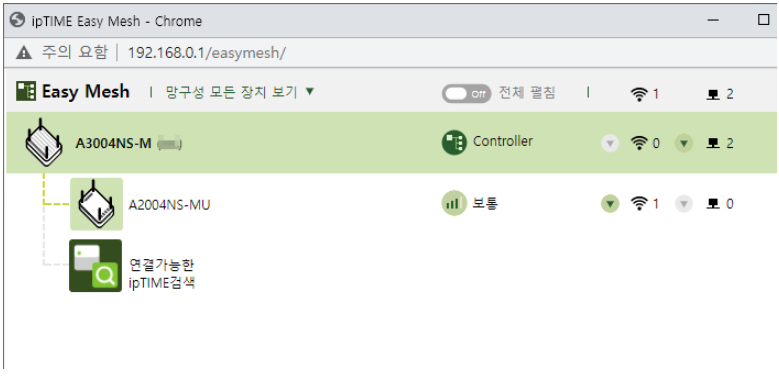
아주 간단한 절차로 이지 메시 구성이 완료되었습니다. 기존에 사용하던 A2004NS-MU는 이제 에이전트가 되어 신호 확장기의 역할을 하게 됩니다. 설정이 끝난 에이전트 기기를 봐 두었던 자리로 옮겨 설치하고 집 여기저기를 다니며 간단하게 테스트를 해봤습니다. 이젠 어디를 가도 와이파이 신호가 잘 잡히고 속도 테스트를 해 봐도 150 Mbps 정도를 보여줍니다.
ipTIME Eash Mesh 기술에 대한 자세한 내용과 지원 기기는 아래 제조사 홈페이지에서 확인할 수 있습니다.
Eash Mesh를 구성하기 전에 지원하는 장비를 미리 확인하고 지출 규모를 고려하면 좋겠습니다.